
Как обрабатываются резервные копии?
- Создавайте совершенно бесплатные резервные копии с помощью панели, использующей Borg для инкрементного резервного копирования. Это означает, что после первого резервного копирования будут сохранены и загружены только те файлы, которые были изменены после последнего резервного копирования. Все резервные копии хранятся вне сайта!
- Вы можете создавать ручные и даже автоматические резервные копии, а затем восстанавливать, загружать или удалять их.
Вы можете создавать до 3 резервных копий в течение 24 часов.
Создание резервных копий вручную
Чтобы создать резервную копию вручную, перейдите на вкладку Резервные копии на панели.
Здесь вы найдете текущие резервные копии, а также кнопку Создать резервную копию. Когда вы нажмете кнопку создания резервной копии, появится следующее окно:
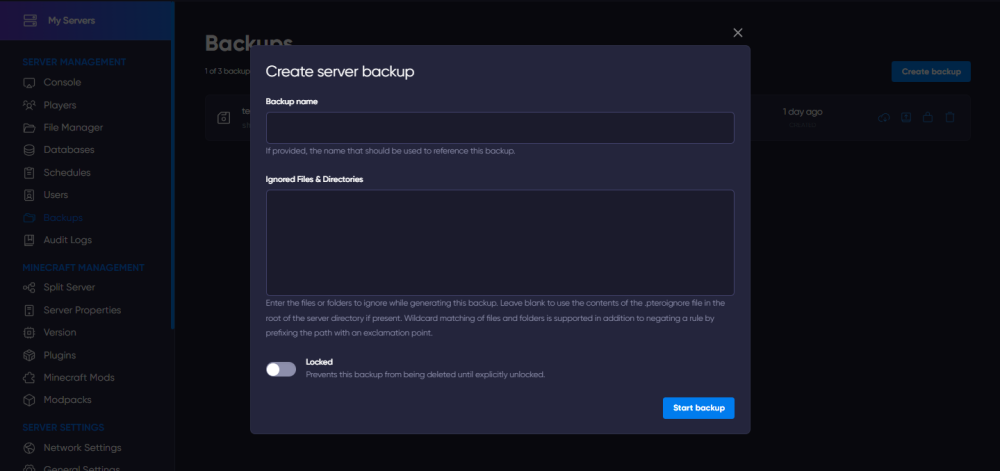
Просто дайте ей имя и нажмите кнопку Start Backup, чтобы продолжить. После этого резервное копирование начнется в фоновом режиме, что может занять некоторое время в зависимости от размера вашего сервера.
Настройка автоматического резервного копирования
- Перейдите на вкладку Расписания на панели.
- Мы собираемся добавить расписание, которое запускает резервное копирование, но эти расписания могут делать гораздо больше! Найдите несколько примеров на сайте Schedules. Просто нажмите "Создать расписание".
- Выберите время, когда вы хотите иметь резервное копирование, и нажмите 'Создать расписание'. В данном случае мы делаем резервное копирование каждые 8 часов, используя все 3 ежедневные резервные копии.
- Затем просто добавьте команды и действия, которые вы хотите выполнить. Здесь мы останавливаем сервер до и запускаем его после создания резервной копии. Это не обязательный шаг, но это лучшая практика.
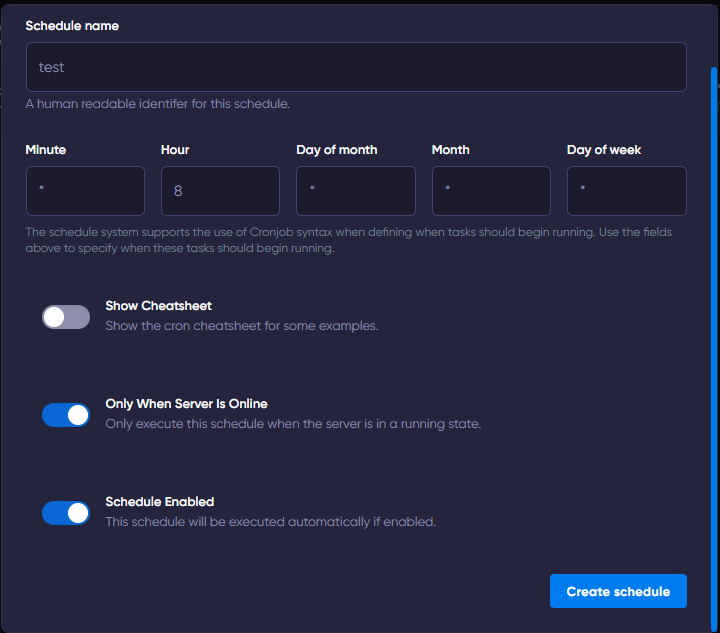
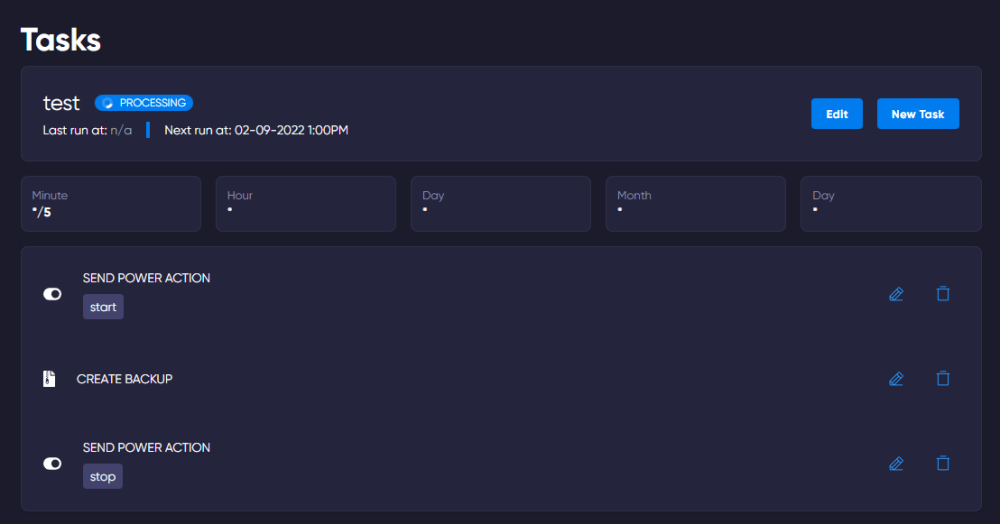
Помните, что вы можете создать не более 3 резервных копий в течение 24 часов.
Если вы исчерпали лимит резервных копий, будет ротироваться самая старая резервная копия.
Восстановление резервных копий
Чтобы восстановить резервную копию, просто перейдите на страницу резервных копий, выберите резервную копию и нажмите кнопку "Восстановить". Обратите внимание, что при этом будут перезаписаны все файлы с одинаковыми именами.
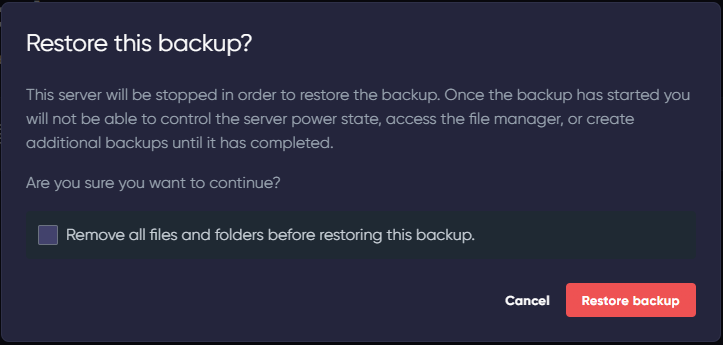


 ru
ru en
en ua
ua es
es de
de pl
pl fr
fr pt
pt it
it nl
nl hu
hu ro
ro sv
sv ja
ja nb
nb sk
sk







